Для проверки поступления оплат/предоплат по бронированиям от гостей и компаний в программе предусмотрена отдельная обработка, которая будет выполнять смену статусов согласно указанным параметрам, а также уведомлять сотрудников и гостей о необходимости внести платеж.
Порядок настройки:
1. Перейдите в подсистему Настройки/Администрирование/Обработки.
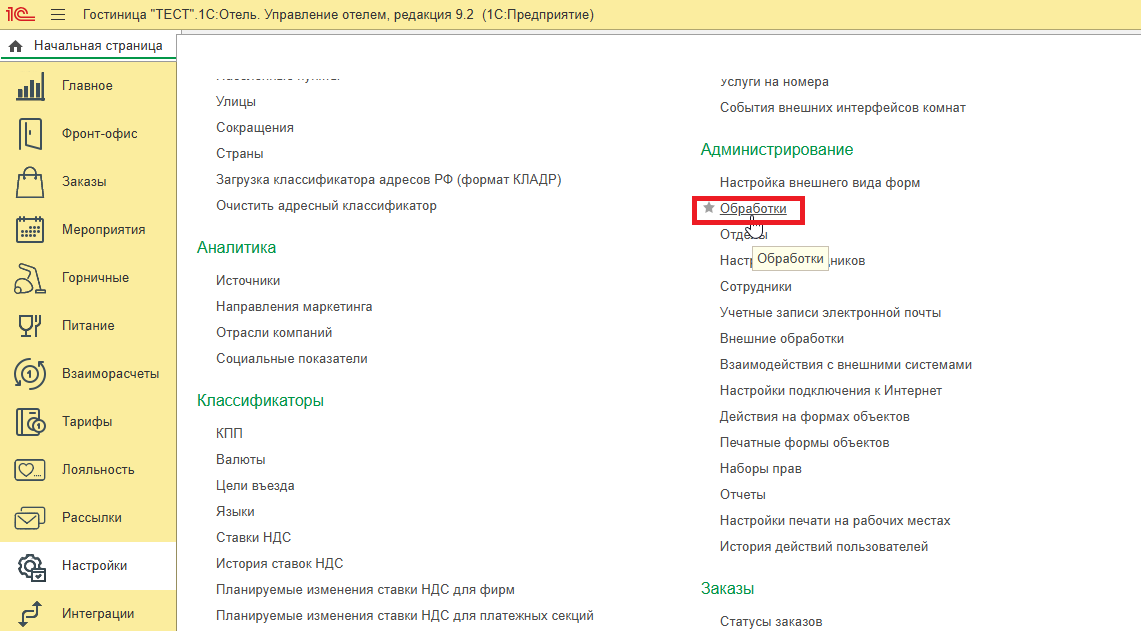
2. В верхнем меню нажмите Создать:
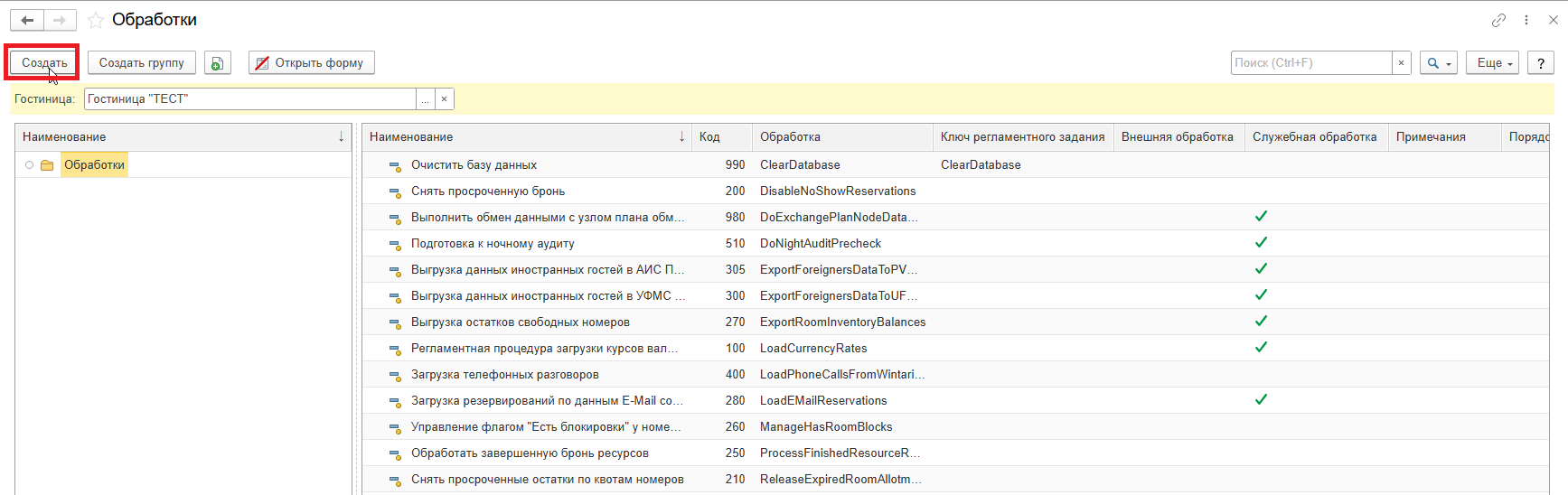
3. В поле Обработка укажите значение — CheckIfReservationsWerePayedInTime. Далее при необходимости измените Наименование и нажмите Записать и закрыть:
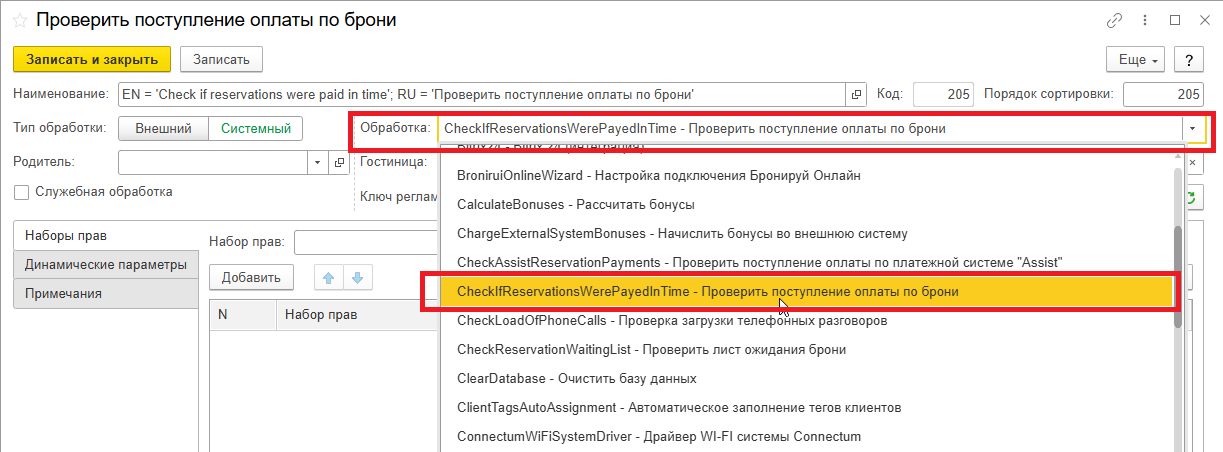
4. Перейдите в подсистему Главное и откройте список Обработки в пользовательском режиме. Найдите ранее добавленную обработку и откройте её:
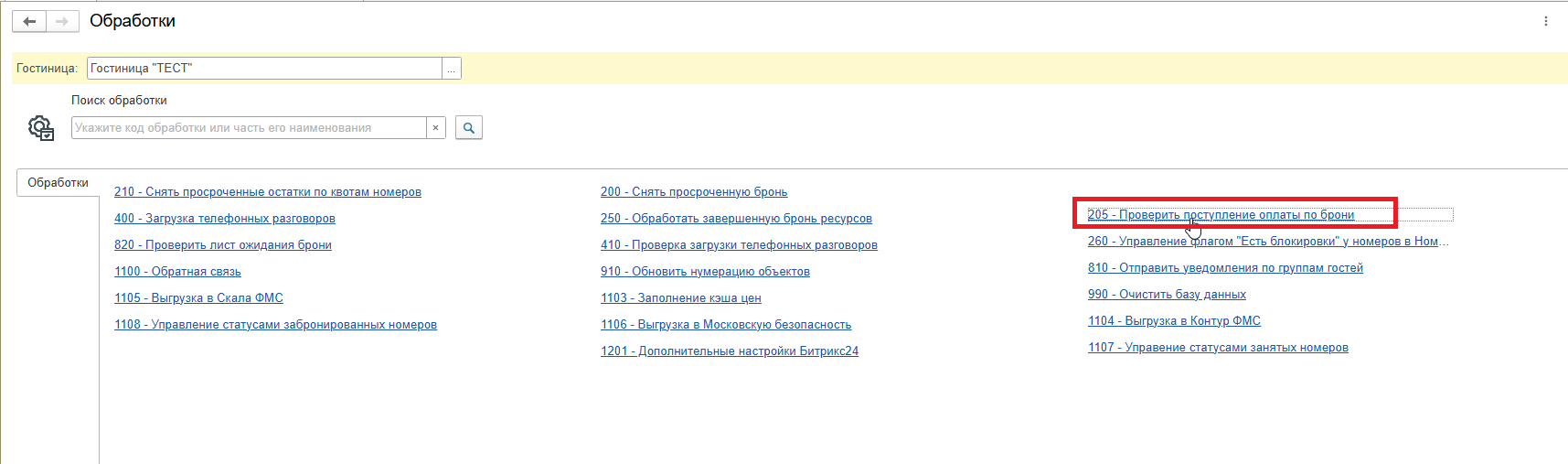
5. Разверните раздел Параметры для дальнейшей настройки:
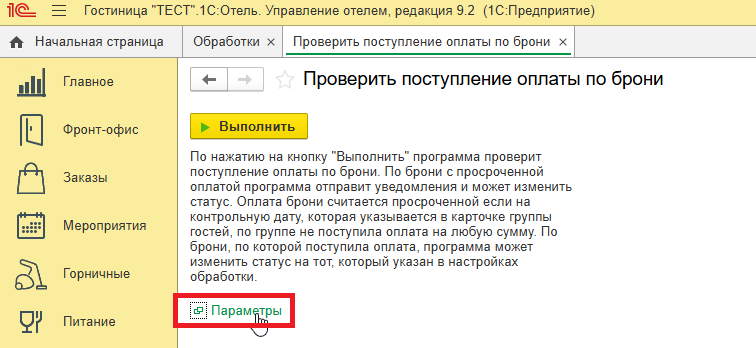
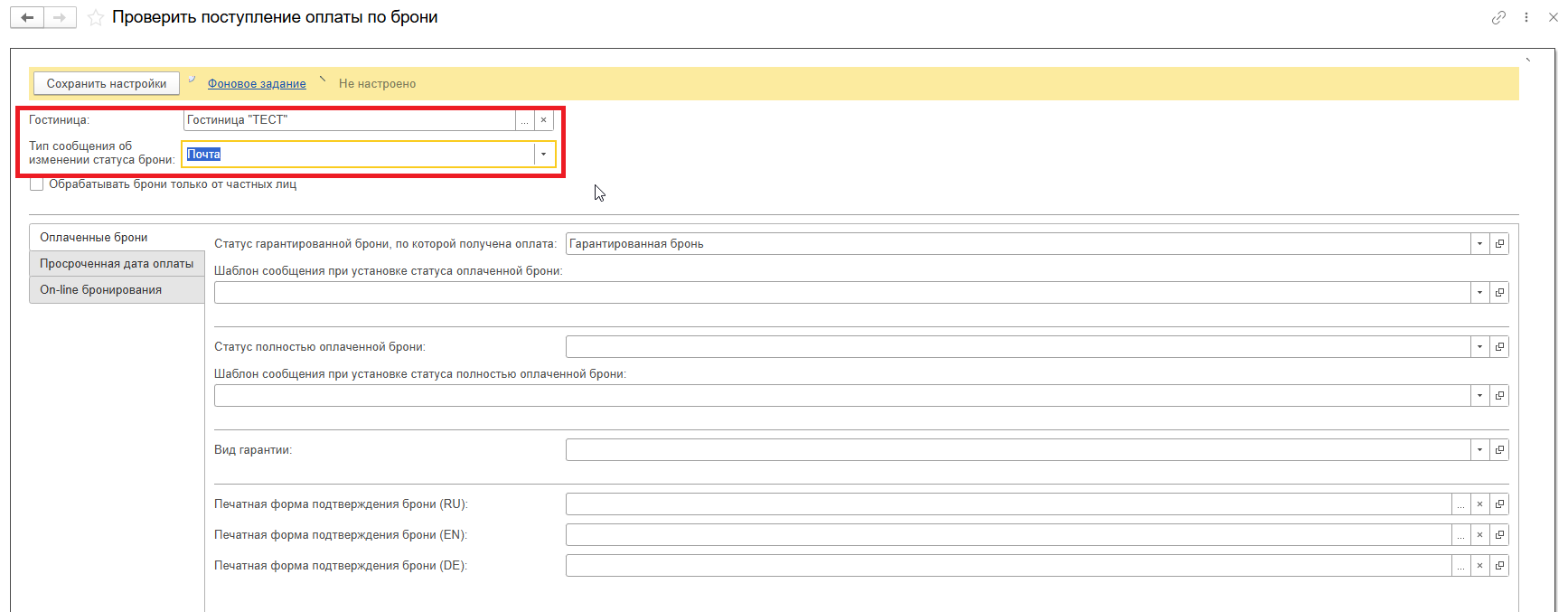
Гостиница — отель в базе, брони которого будут обрабатываться.
Тип сообщения об изменении статуса брони — вид доставки сообщения, для сотрудников Отдела, который будет заполнен при последующих настройках.
Обрабатывать брони только от частных лиц — если данный флаг установлен, то брони оформленные на компанию не будут участвовать в проверке и последующей обработке.

Первая и вторая вкладки, которые будут рассмотрены далее, предназначены для указания условий проверки и изменения Статуса бронирований, созданных в ручном режиме непосредственно пользователем в программе. При этом обработка будет осуществлять проверку реквизита «Оплата до» в параметрах Группы гостей, которое в свою очередь может быть заполнено вручную, указанием нужной даты, либо автоматически программой. Принцип автоматического заполнения может быть настроен в трёх уровнях:
Договор (вкладка «Параметры», раздел «Число дней ожидания поступления оплаты по брони»)
Контрагент (вкладка «Тарифы и договоры», раздел «Число дней ожидания поступления оплаты по брони»)
Гостиница (вкладка «Бронирование», раздел «Период ожидания оплаты по брони»)
Уровни расположены согласно очередности применения в программе. Если на указанную дату не поступила оплата, она считается просроченной. Также стоит отметить, что бронирования, в статусе которых установлен флаг Гарантированная не будут проверяться на предмет оплаты, т. к. программа определяет, что они уже подтверждены и в этом нет необходимости, как при этом был установлен Статус брони, значения не имеет.
Третья вкладка предназначена для обработки бронирований полученных с онлайн модуля.
Рассмотрим каждую вкладку более детально.
1) Вкладка Оплаченные брони:
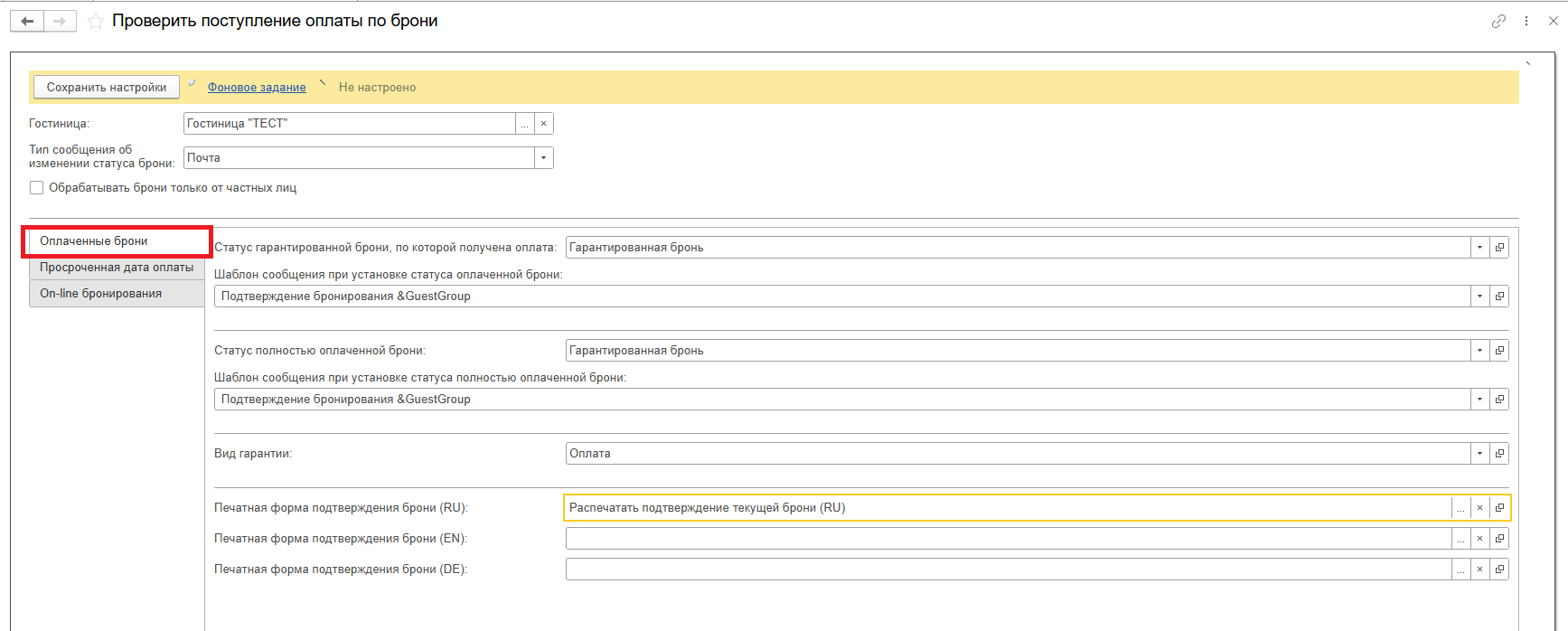
Вид гарантии — гарантия, которая будет установлена в случае если по брони получена оплата.
Статус гарантированной брони, по которой получена оплата — Статус брони, который будет присвоен в случае, если по брони получена оплата (в полном размере/частично). Если данный статус будет установлен в бронировании в ручном режиме, то такая бронь не будет участвовать в проверке.
Шаблон сообщения при установке статуса оплаченной брони — Шаблон сообщения, который будет отправлен гостю в случае выполнения условия п. 2.
Статус полностью оплаченной брони - Статус брони, который будет присвоен в случае, если по брони получена оплата именно в полном размере, если данное поле не заполнено, то будет использован статус из п. 2. Если данный статус будет установлен в бронировании в ручном режиме, то такая бронь не будет участвовать в проверке.
Шаблон сообщения при установке статуса полностью оплаченной брони - Шаблон сообщения, который будет отправлен гостю в случае выполнения условия п. 4.
Печатная форма подтверждения брони (RU/EN/DE) — печатная форма, которая будет направлена гостю при переводе в указанные ранее статусы.
2) Вкладка Просроченная дата оплаты:
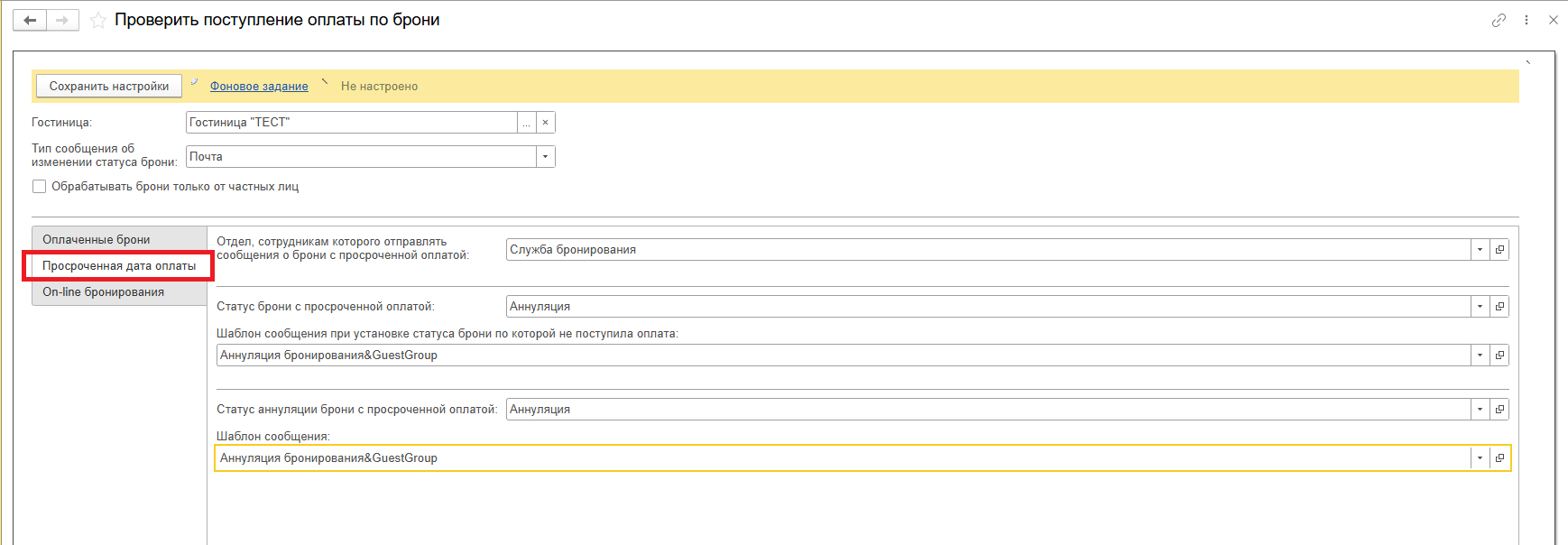
Отдел, сотрудникам которого отправлять сообщения о брони с просроченной оплатой — Отдел, сотрудники которого получат уведомление о смене статуса. Если оставить пустым, то уведомления не будут отправляться.
Статус брони с просроченной оплатой — Статус, который будет установлен в случае, если по брони вовремя не поступила оплата. Предполагается, что на данном этапе бронирование не аннулируется сразу, давая сотруднику отправить гостю/компании счет повторно, а также сообщить о том, что необходимо оплатить бронирование.
Шаблон сообщения при установке статуса брони по которой не поступила оплата — Шаблон текста сообщения, который будет направлен гостю в случае выполнения предыдущего пункта.
Статус аннуляции брони с просроченной оплатой — Статус, который будет установлен, если бронь уже находится в статусе из п. 2, и по ней также не поступила оплата. В этом случае предполагается, что бронь будет аннулирована.
Шаблон сообщения - Шаблон текста сообщения, который будет направлен гостю в случае аннуляции брони.
3) Вкладка On-line бронирование:
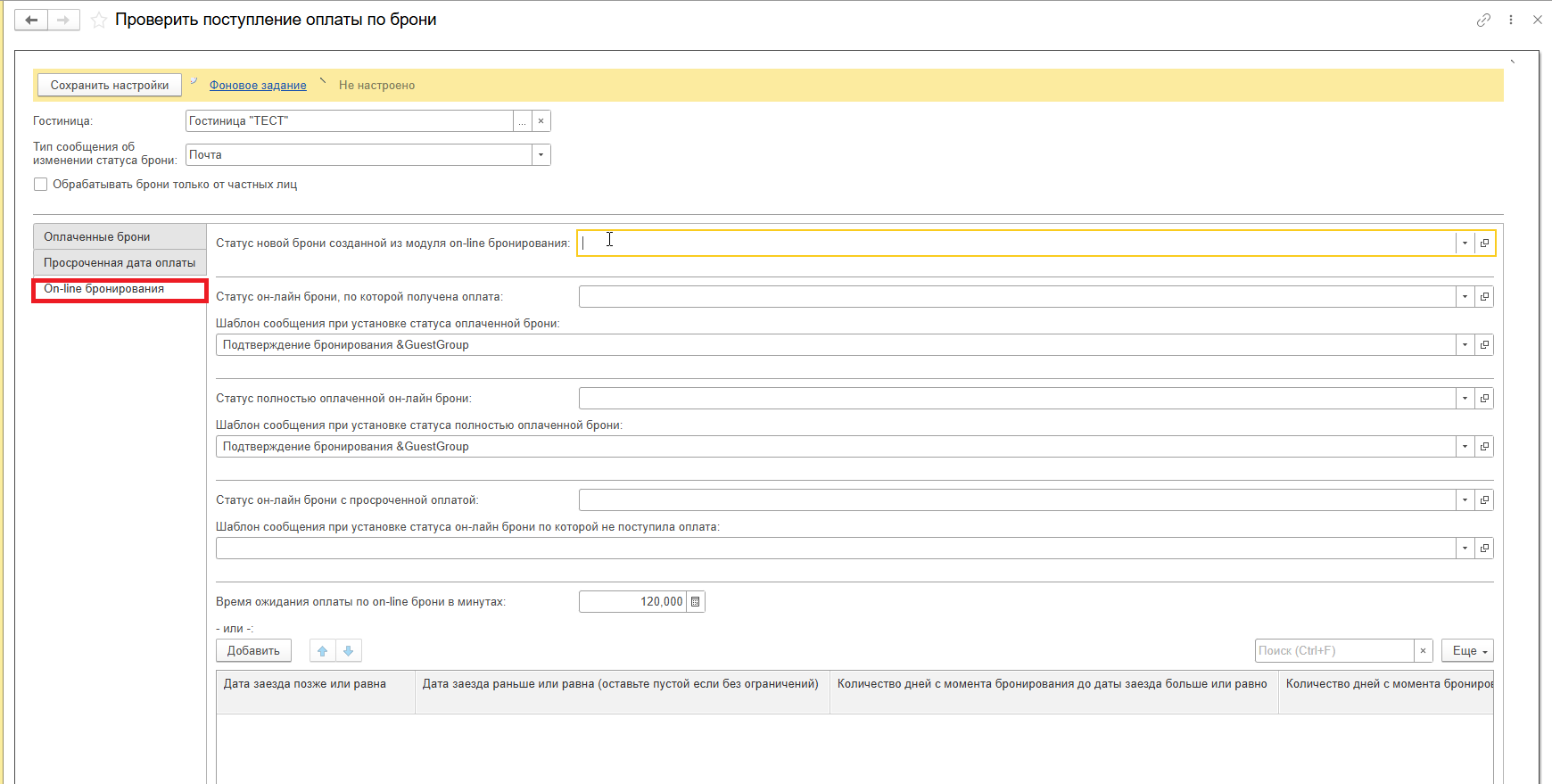
Статус новой брони созданной из модуля on-line бронирования — Статус, который имеют бронирования полученные из модуля онлайн бронирования. Именно они будут обрабатываться согласно настройкам ниже. Первые две вкладки к ним не применяются.
Статус он-лайн брони, по которой получена оплата — данный Статус будет установлен бронированиям, по которым получена полная или частичная оплата.
Шаблон сообщения при установке статуса оплаченной брони — Шаблон текста сообщения, который будет направлен гостю в случае выполнения предыдущего пункта.
Статус полностью оплаченной он-лайн брони — Статус, который будет установлен в случае если бронь оплачена полностью. Если данный реквизит пуст, то будет установлен статус из п. 2.
Шаблон сообщения при установке статуса полностью оплаченной брони - Шаблон текста сообщения, который будет направлен гостю в случае полной оплаты бронирования.
Статус он-лайн брони с просроченной оплатой — данный статус будет присвоен бронированиям, по которым в указанный промежуток времени (начиная с момента создания брони) не поступила оплата. Предполагается, что бронирование аннулируется, если гость не подтверждает его предоплатой.
Шаблон сообщения при установке статуса он-лайн брони по которой не поступила оплата — Шаблон текста сообщения, который будет направлен гостю в случае аннуляции брони.
Раздел Время ожидания оплаты по on-line брони:
Время ожидания оплаты по on-line брони в минутах — время в минутах, которое выделяется гостю для оплаты, после создания бронирования в модуле.
Табличная часть используется для более тонкой настройки заполнением нужных колонок.
6. После внесения всех параметров сохраните изменения, нажав кнопку Сохранить настройки в верхнем меню.
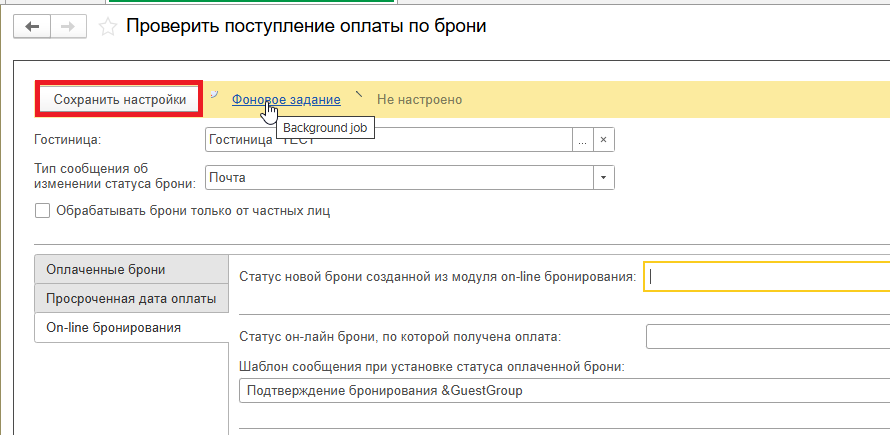
Настройка фонового задания
Далее необходимо настроить регламентное задание. Для этого нажмите Фоновое задание в верхнем меню.
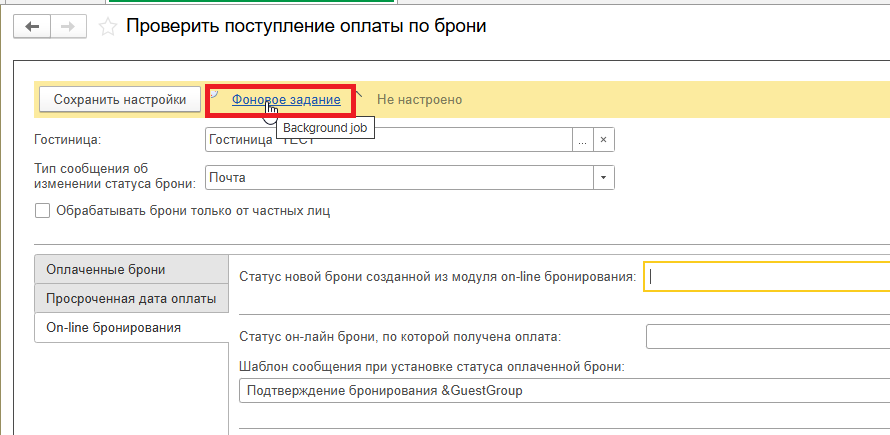
- Установите флаг Включено.
- Укажите Пользователя, от имени которого фоновое задание будет выполняться.
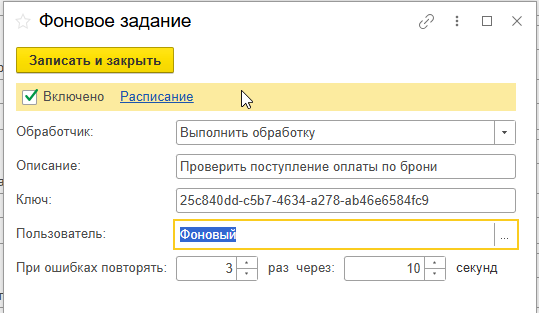
- Установите Расписание. Стандартным расписанием является: каждый день; каждые 120 секунд.
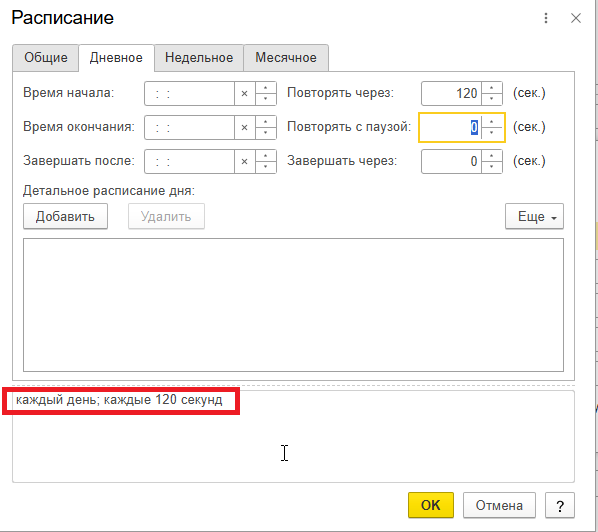
Нажмите ОК.
